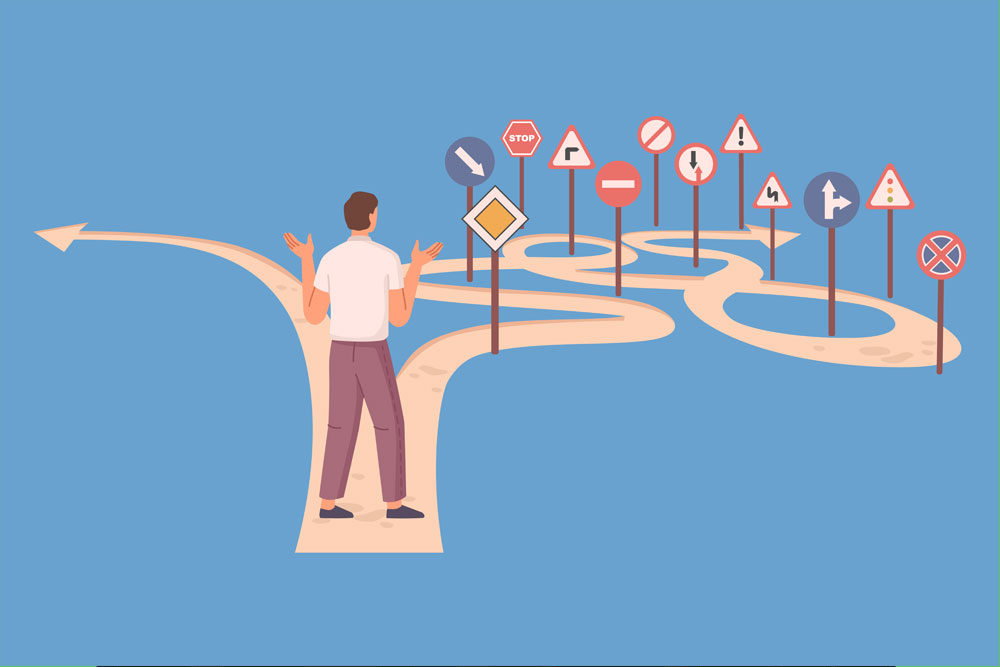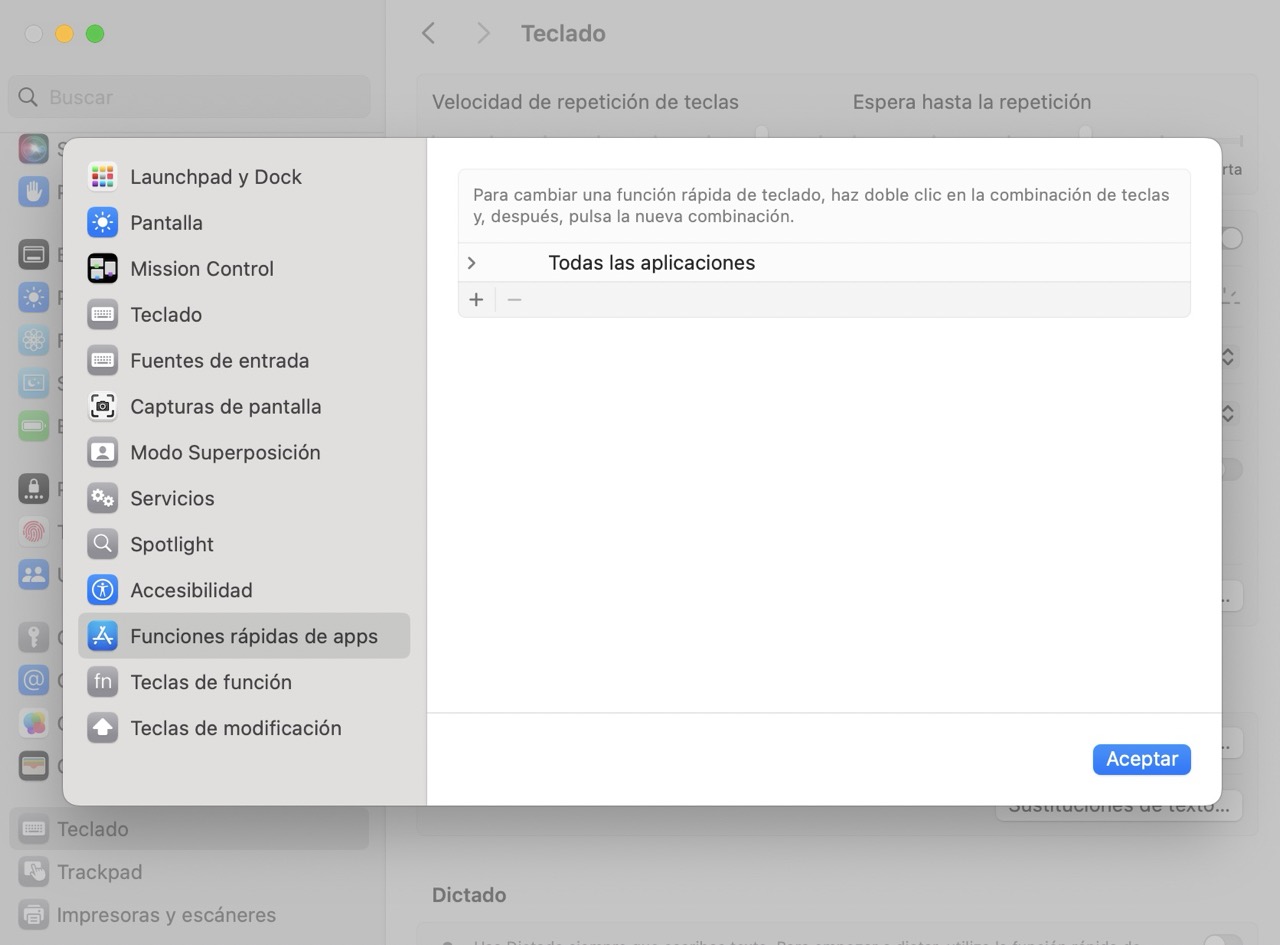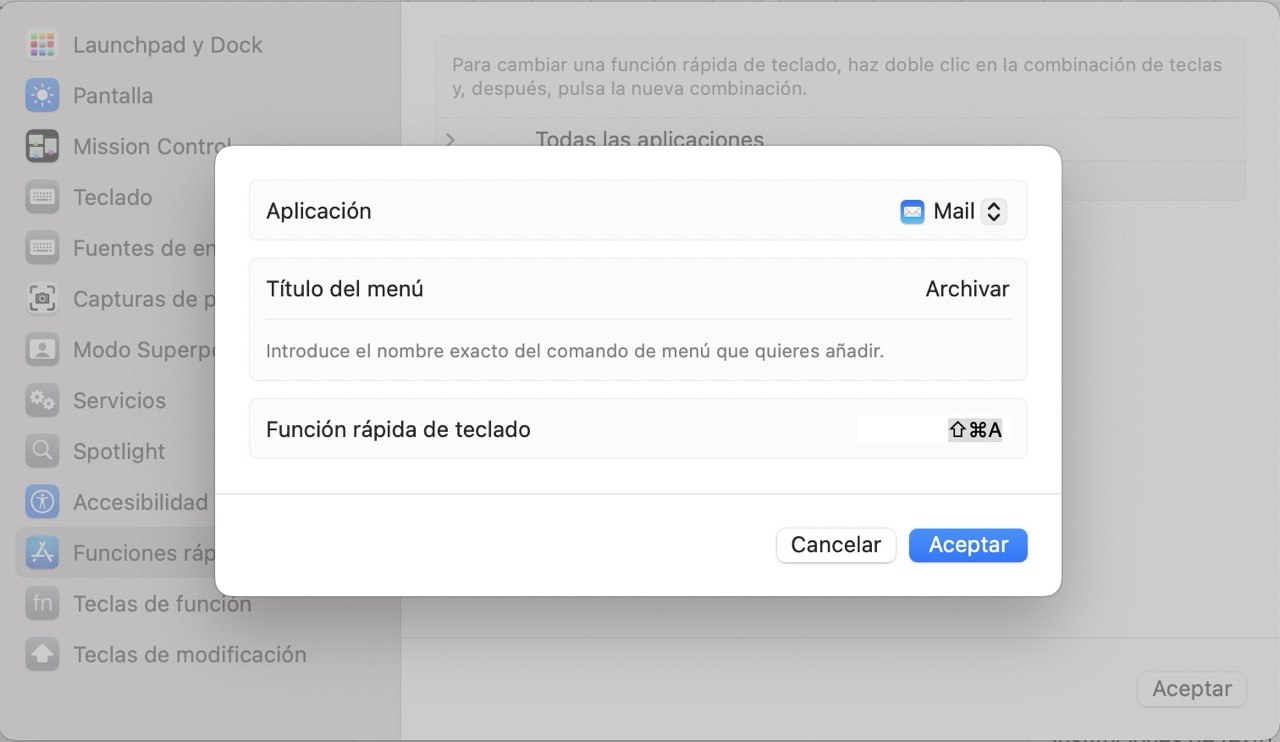Recibo una gran cantidad de emails diariamente por lo que necesito tener agilidad para eliminar y/o archivar aquellos que ya he leído/respondido o no me interesan. Una función que puede ahorrar mucho tiempo es la posibilidad de archivar correos electrónicos seleccionados con una simple combinación de teclas. Afortunadamente, en macOS es posible configurar esto de manera sencilla y personalizada. En este artículo, te explicaré cómo puedes hacerlo.
Paso a Paso para Crear una Combinación de Teclas para Archivar Emails en macOS
1. Acceder a Ajustes del Sistema
Lo primero que debes hacer es abrir los Ajustes del Sistema. Puedes hacerlo haciendo clic en el ícono de Apple en la esquina superior izquierda de tu pantalla y seleccionando «Ajustes del Sistema».
2. Ir a la Sección de Teclado
Dentro de los ajustes, busca y haz clic en «Teclado». Esta sección te permitirá gestionar todas las configuraciones relacionadas con el teclado, incluyendo la creación de atajos personalizados.
3. Abrir Funciones Rápidas de Teclado
En la sección de «Teclado», selecciona «Funciones rápidas de teclado». Aquí podrás ver una lista de todas las combinaciones de teclas disponibles y personalizarlas según tus necesidades.
4. Crear una Nueva Función Rápida para Mail
Dentro de «Funciones rápidas de teclado», busca y selecciona la opción «Funciones rápidas de apps«. Luego, haz clic en el botón «+» para añadir una nueva función rápida.
5. Configurar la Nueva Función Rápida
Se abrirá una ventana emergente donde deberás configurar la nueva función rápida:
- Aplicación: Selecciona «Mail» de la lista desplegable. Esta es la aplicación a la que se aplicará la nueva combinación de teclas.
- Título del menú: En este campo, debes escribir exactamente «Archivar». Es crucial que el título coincida exactamente con el comando del menú de la aplicación para que funcione correctamente.
- Combinación de teclas: Ahora, selecciona la combinación de teclas que deseas utilizar. Yo recomiendo una combinación que sea fácil de recordar y no interfiera con otras funciones. Por ejemplo, podrías usar Shift + Command + A (es la que yo uso).
6. Guardar y Probar tu Nueva Función Rápida
Una vez configurada la función rápida, haz clic en «Añadir». Ahora, abre la aplicación Mail, selecciona los correos electrónicos que deseas archivar y presiona tu nueva combinación de teclas para asegurarte de que todo funciona correctamente.